Ổ đĩa được ánh xạ chỉ là một shortcut đến một ổ thực tế nằm trên một máy tính khác.
Shortcut trên máy tính của bạn trông giống như một biểu tượng dành cho ổ cứng cục bộ (như ổ C) với ký tự riêng được gán cho nó và mở như thể nó vốn có ở đó, nhưng tất cả các file trong ổ được ánh xạ thực sự được lưu trữ trên một máy tính khác.
Nó tương tự như shortcut mà bạn có trên desktop, được sử dụng để mở file ảnh trong thư mục Pictures, nhưng thay vào đó, nó được sử dụng để truy cập một thứ gì đó từ một máy tính khác.
Ổ đĩa được ánh xạ có thể được sử dụng để truy cập tài nguyên trên một máy tính khác trong mạng cục bộ, cũng như các file trên trang web hoặc FTP server.
Ổ cục bộ và ổ được ánh xạ
File được lưu trữ cục bộ trên máy tính của bạn có thể trông giống như thế này, trong đó file DOC được lưu trữ bên trong một thư mục trên ổ C:
C:\Project_Files\template.docĐể cấp cho những người khác trên mạng quyền truy cập vào file này, bạn sẽ chia sẻ nó, làm cho nó có thể truy cập được thông qua một đường dẫn như thế này (trong đó "FileServer" là tên máy tính của bạn):
\\FileServer\Shared\Project_Files\template.docĐể truy cập tài nguyên được chia sẻ dễ dàng hơn nữa, bạn có thể nhờ người khác tạo ổ được ánh xạ tới máy tính của bạn bằng đường dẫn trên, chẳng hạn như P:\Project_Files, làm cho nó trông giống với ổ cứng cục bộ hoặc thiết bị USB khi ở trên máy tính khác.
Trong ví dụ này, người dùng trên máy tính khác chỉ cần mở P:\Project_Files để có quyền truy cập vào tất cả các file trong thư mục đó, thay vì phải duyệt qua một bộ sưu tập lớn các thư mục chia sẻ để tìm file họ muốn.
Ưu điểm của việc sử dụng ổ được ánh xạ
Vì các ổ đĩa được ánh xạ tạo cảm giác dữ liệu được lưu trữ cục bộ trên máy tính của bạn, nên nó hoàn hảo để lưu trữ những file hoặc bộ sưu tập file lớn, ở một nơi khác có nhiều dung lượng ổ cứng hơn.
Ví dụ, nếu bạn có một máy tính bảng nhỏ mà bạn thường xuyên sử dụng, nhưng có một máy tính để bàn trên mạng gia đình với ổ cứng lớn hơn nhiều, hãy lưu trữ các file trong một thư mục chia sẻ trên PC để bàn và ánh xạ vị trí được chia sẻ đó tới một ký tự ổ trên máy tính bảng, cung cấp cho bạn quyền truy cập vào nhiều dung lượng hơn.
Một số dịch vụ sao lưu trực tuyến hỗ trợ sao lưu file từ ổ đĩa được ánh xạ, có nghĩa là bạn có thể sao lưu dữ liệu không chỉ từ máy tính cục bộ của mình mà còn bất kỳ file nào bạn đang truy cập thông qua ổ đĩa được ánh xạ.
Tương tự như vậy, một số chương trình sao lưu cục bộ cho phép bạn sử dụng một ổ được ánh xạ như thể nó là một ổ cứng gắn ngoài hoặc một số ổ đĩa gắn liền vật lý khác. Điều này cho phép bạn sao lưu các file qua mạng vào thiết bị lưu trữ của một máy tính khác.
Một lợi ích khác là nhiều người có thể chia sẻ quyền truy cập vào các file giống nhau. Điều này có nghĩa là dữ liệu có thể được chia sẻ giữa các đồng nghiệp hoặc thành viên gia đình mà không cần phải gửi email qua lại khi chúng được cập nhật hoặc thay đổi.
Hạn chế của ổ được ánh xạ
Các ổ được ánh xạ phụ thuộc hoàn toàn vào một mạng đang hoạt động. Nếu mạng bị ngắt hoặc kết nối của bạn với máy tính đang cung cấp các file được chia sẻ không hoạt động bình thường, bạn sẽ không có quyền truy cập vào bất kỳ thứ gì đang được lưu trữ qua ổ được ánh xạ.
Sử dụng ổ đĩa được ánh xạ trong Windows
Trên máy tính Windows, bạn có thể xem các ổ hiện được ánh xạ, cũng như tạo và xóa các ổ được ánh xạ thông qua File Explorer/Windows Explorer. Điều này được mở dễ dàng nhất bằng phím tắt WIN + E.
Ví dụ, với This PC được mở trong Windows 10 và Windows 8, bạn có thể mở và xóa các ổ được ánh xạ và nút Map network drive là cách bạn kết nối với tài nguyên từ xa mới trên mạng. Các bước dành cho những phiên bản Windows cũ hơn có một chút khác biệt.
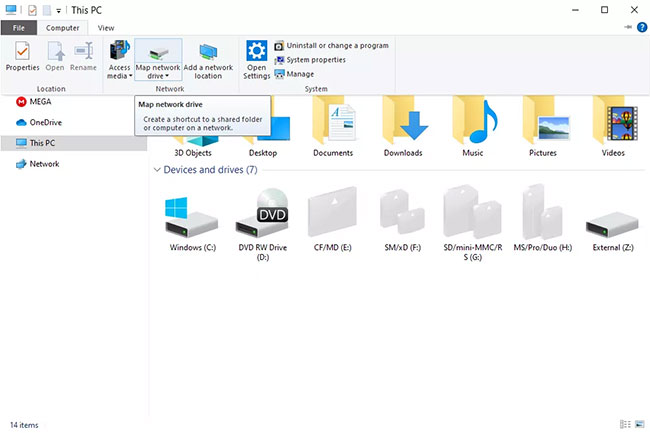
Một cách nâng cao để làm việc với các ổ đĩa được ánh xạ trong Windows là sử dụng lệnh net use. Tham khảo bài viết để tìm hiểu thêm về cách thao tác với các ổ được ánh xạ thông qua Command Prompt của Windows (bạn thậm chí có thể tạo và xóa các ổ đĩa được ánh xạ bằng file BAT).
Ánh xạ và mount
Mặc dù có vẻ giống nhau nhưng các file ánh xạ và file mount không giống nhau. Trong khi các file ánh xạ cho phép bạn mở những file từ xa như thể chúng được lưu trữ cục bộ, việc mount file cho phép bạn mở file như thể nó là một thư mục. Việc mount các định dạng file image như ISO hoặc các kho lưu trữ sao lưu file là điều phổ biến.
Ví dụ, nếu bạn đã tải xuống Microsoft Office ở định dạng ISO, bạn không thể chỉ mở file ISO để cho máy tính của mình hiểu cách cài đặt chương trình. Thay vào đó, bạn có thể mount file ISO để đánh lừa máy tính của mình nghĩ rằng đó là đĩa bạn đã đưa vào ổ đĩa.
Sau đó, bạn có thể mở file ISO được mount giống như với bất kỳ đĩa nào và duyệt, sao chép hoặc cài đặt các file của nó vì quá trình mount đã mở và hiển thị kho lưu trữ giống như một thư mục.
 Công nghệ
Công nghệ  AI
AI  Windows
Windows  iPhone
iPhone  Android
Android  Học IT
Học IT  Download
Download  Tiện ích
Tiện ích  Khoa học
Khoa học  Game
Game  Làng CN
Làng CN  Ứng dụng
Ứng dụng 







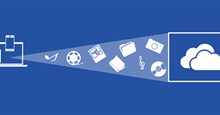










 Linux
Linux  Đồng hồ thông minh
Đồng hồ thông minh  macOS
macOS  Chụp ảnh - Quay phim
Chụp ảnh - Quay phim  Thủ thuật SEO
Thủ thuật SEO  Phần cứng
Phần cứng  Kiến thức cơ bản
Kiến thức cơ bản  Lập trình
Lập trình  Dịch vụ công trực tuyến
Dịch vụ công trực tuyến  Dịch vụ nhà mạng
Dịch vụ nhà mạng  Quiz công nghệ
Quiz công nghệ  Microsoft Word 2016
Microsoft Word 2016  Microsoft Word 2013
Microsoft Word 2013  Microsoft Word 2007
Microsoft Word 2007  Microsoft Excel 2019
Microsoft Excel 2019  Microsoft Excel 2016
Microsoft Excel 2016  Microsoft PowerPoint 2019
Microsoft PowerPoint 2019  Google Sheets
Google Sheets  Học Photoshop
Học Photoshop  Lập trình Scratch
Lập trình Scratch  Bootstrap
Bootstrap  Năng suất
Năng suất  Game - Trò chơi
Game - Trò chơi  Hệ thống
Hệ thống  Thiết kế & Đồ họa
Thiết kế & Đồ họa  Internet
Internet  Bảo mật, Antivirus
Bảo mật, Antivirus  Doanh nghiệp
Doanh nghiệp  Ảnh & Video
Ảnh & Video  Giải trí & Âm nhạc
Giải trí & Âm nhạc  Mạng xã hội
Mạng xã hội  Lập trình
Lập trình  Giáo dục - Học tập
Giáo dục - Học tập  Lối sống
Lối sống  Tài chính & Mua sắm
Tài chính & Mua sắm  AI Trí tuệ nhân tạo
AI Trí tuệ nhân tạo  ChatGPT
ChatGPT  Gemini
Gemini  Điện máy
Điện máy  Tivi
Tivi  Tủ lạnh
Tủ lạnh  Điều hòa
Điều hòa  Máy giặt
Máy giặt  Cuộc sống
Cuộc sống  TOP
TOP  Kỹ năng
Kỹ năng  Món ngon mỗi ngày
Món ngon mỗi ngày  Nuôi dạy con
Nuôi dạy con  Mẹo vặt
Mẹo vặt  Phim ảnh, Truyện
Phim ảnh, Truyện  Làm đẹp
Làm đẹp  DIY - Handmade
DIY - Handmade  Du lịch
Du lịch  Quà tặng
Quà tặng  Giải trí
Giải trí  Là gì?
Là gì?  Nhà đẹp
Nhà đẹp  Giáng sinh - Noel
Giáng sinh - Noel  Hướng dẫn
Hướng dẫn  Ô tô, Xe máy
Ô tô, Xe máy  Tấn công mạng
Tấn công mạng  Chuyện công nghệ
Chuyện công nghệ  Công nghệ mới
Công nghệ mới  Trí tuệ Thiên tài
Trí tuệ Thiên tài